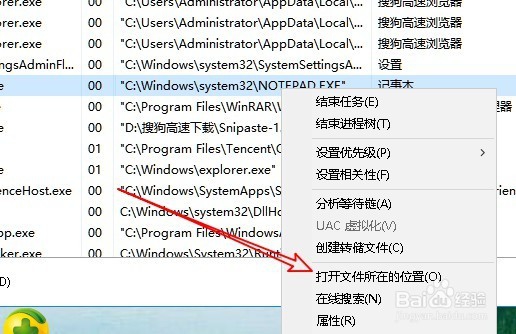1、在Windows10桌面,右键点击桌面底部任务栏的空白位置,在弹出的菜单中选择“任务管理器”菜单项。

2、在打开的任务管理器窗口中,点击“详细信息”选项卡。

3、这时我们会打开Win蟠校盯昂dows10任务管理器的详细信息窗口,在这里可以看到所有进程的详细信息,但当前没有该应用文件的路径

4、我们右键点击任何一个选项卡,然后在弹出菜单中选择“选择列”菜单项。
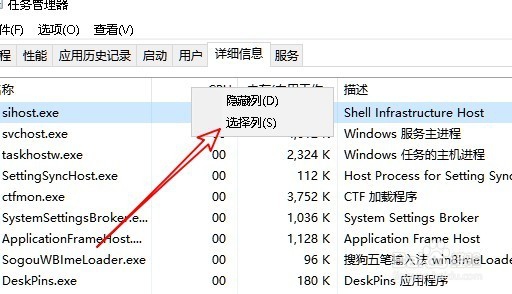
5、在打开的选择列窗口中,我们选中“命令行”菜单项前面的复选框,然后点击确定按钮。

6、这时再看任务管理器窗口的详细页面中,已可以看到所有进程的路径地址了。

7、另外如果想要查看某个应用的具体位置,可以右键点击该进程,在弹出菜单中选择“打开文件所在的位置”菜单项,这样就会马上打开该应用所在的文件夹。